Pliki, które tworzysz, pobierasz i / lub modyfikujeszdodać do nich dane osobowe. Zazwyczaj robi to aplikacja, której używasz do przeglądania lub edycji pliku, ale twój system operacyjny może również dodawać metadane do pliku. Istnieją aplikacje, które pozwalają usuwać metadane z plików, ale są one ukierunkowane na zdjęcia, w szczególności na zdjęcia, ponieważ zawierają poufne informacje, np. Gdzie zostało zrobione zdjęcie. W przypadku innych typów plików nie ma tak wielu aplikacji. Jeśli jednak korzystasz z systemu Windows, możesz natywnie usunąć dane osobowe z pliku. Oto jak.
Aby usunąć dane osobowe z pliku, Tymusi mieć pełny dostęp do odczytu i zapisu. Jeśli sam utworzyłeś plik, prawdopodobnie masz już pełny dostęp. Jeśli plik został pobrany z Internetu, może mieć pewne ograniczenia.
Usuń dane osobowe
Przejdź do folderu zawierającego plik. Kliknij plik prawym przyciskiem myszy i wybierz „Właściwości” z menu kontekstowego. W oknie Właściwości przejdź na zakładkę Szczegóły. Tutaj możesz zobaczyć wszystkie dane osobowe, które zostały zapisane w pliku. Informacje te mogą odczytać każdy, kto ma plik. Nie jest w żaden sposób ukryty ani chroniony. Możesz edytować niektóre dane na tej karcie, klikając wewnątrz pola. Niektóre pola można pozostawić puste, a innych nie można pozostawić puste, a jeszcze innych nie można edytować.

Zauważysz, że istnieje „Usuń właściwości idane osobowe ”u dołu karty Szczegóły. Zamiast ręcznie edytować lub usuwać właściwości, ta opcja pozwala wybrać, które z nich należy usunąć, i jest inteligentna.
Usuń właściwości pozwala utworzyć kopię plikuplik ze wszystkimi danymi osobistymi usuniętymi z niego. Daje także opcję usunięcia właściwości z bieżącego pliku. Wszystko, co musisz zrobić, to wybrać elementy danych osobowych, które chcesz usunąć, i kliknij OK. Możesz użyć przycisku „Wybierz wszystko”, aby wybrać i usunąć wszystkie dane osobowe z pliku i zapisać je.
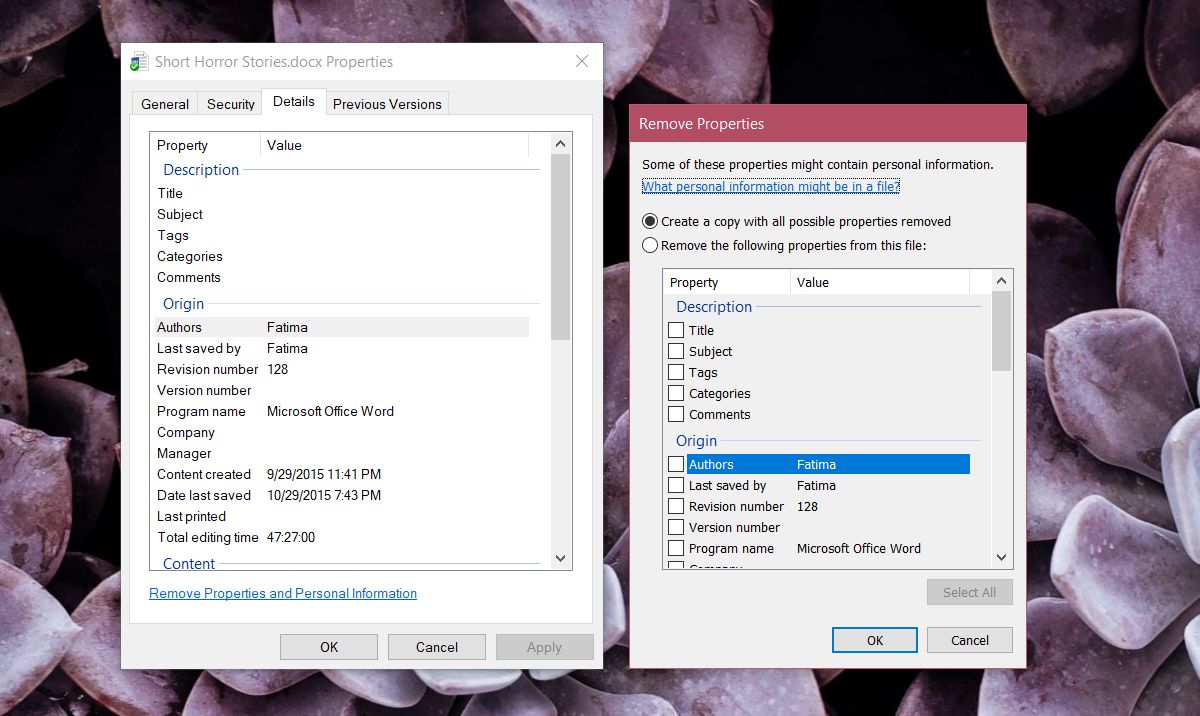
Nie możesz jednak dodać informacji z powrotem, w przypadku pól, które ją obsługują, możesz ręcznie wprowadzić informacje ponownie w zakładce Szczegóły.
Powinniśmy wspomnieć, że usuwa to tylko osobisteinformacje, a nie inne, nieosobowe informacje. Na przykład, jeśli użyjesz tej funkcji do usunięcia danych osobowych ze zdjęcia, spowoduje to usunięcie danych GPS i urządzenia, z którego zdjęcie zostało zrobione, jednak nie spowoduje to usunięcia ustawień aparatu na czas wykonywania zdjęcia. Oznacza to, że długość ogniskowej, jasności itp. Będzie nadal dostępna na karcie Szczegóły. Jeśli chcesz usunąć wszystkie metadane, potrzebujesz do tego aplikacji innej firmy.













Komentarze